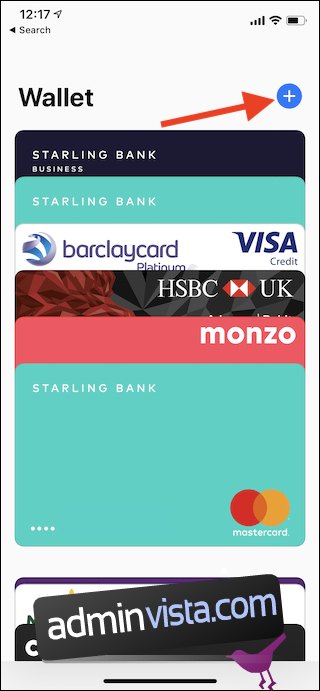Det finns många skäl att bo i Apples muromgärdade trädgård, och Apple Pay är en av dem. Här ska vi gå igenom stegen som måste tas för att ställa in och sedan använda Apple Pay på en iPhone.
Apple Pay är Apples sätt att göra det enklare för sina användare att spendera pengar, och även om det inte nödvändigtvis låter som en bra sak kan det vara en verklig förändring. Med Apple Pay i släptåg, beroende på var du befinner dig, är det möjligt att lämna hemmet utan plånbok, och om du är särskilt glömsk kan det vara enormt. Kontaktlös betalning via Apple Pay och andra sådana tekniker är allestädes närvarande i många delar av världen, och USA börjar också komma ikapp. Det betyder att Apple Pay är mer användbart än någonsin.
Att ställa in Apple Pay är en av de första sakerna du bör göra när du skaffar en ny iPhone, även om betalningar har förändrats något med några av Apples senaste iPhone-släpp. Var dock inte rädd – vi kommer att hålla din hand hela vägen igenom. Låt oss börja.
Hur man ställer in Apple Pay
För att få bollen att rulla, öppna Wallet-appen och tryck sedan på ”Plus”-ikonen i det övre högra hörnet.
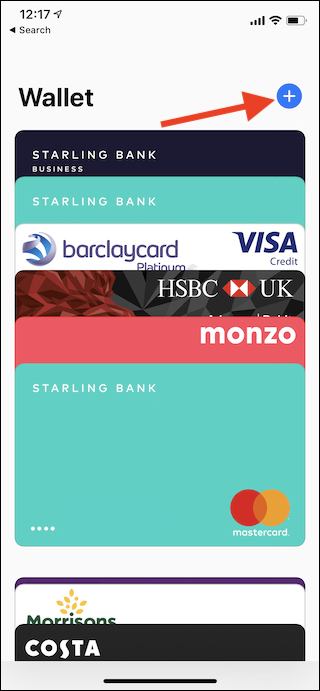
Nästa skärm kommer att berätta lite om Apple Pay och vad det kan göra. Tryck på knappen ”Fortsätt” för att gå vidare.
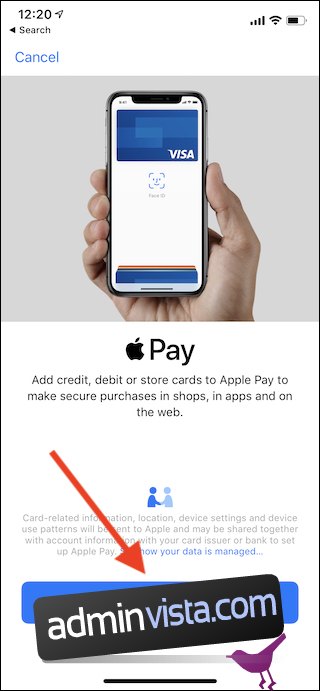
Nu behöver du det fysiska kortet som du vill lägga till i Apple Pay. Du kan antingen skanna kortet genom att placera det inuti ramen och använda din iPhones kamera eller trycka på knappen ”Ange kortinformation manuellt”. Om du följer den senare vägen kommer du att bli ombedd att ange all relevant information – kortnummer, ditt namn, utgångsdatum och säkerhetskod.
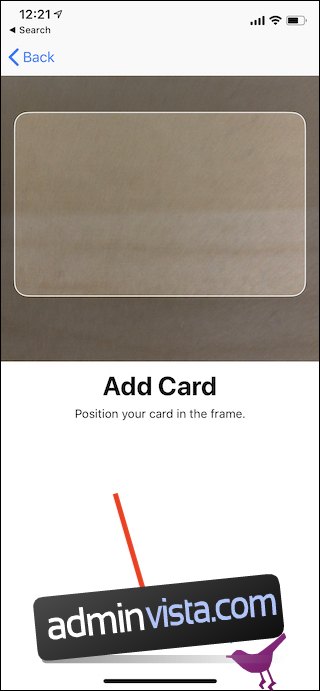
När alla dina uppgifter har angetts måste din bank verifiera ditt kort. Allt detta bör göras automatiskt (och ske snabbt) men kan variera beroende på din bank. Följ instruktionerna på skärmen och du borde inte ha några problem.
När du har slutfört processen är ditt kort redo att användas i Wallet-appen.
Hur man använder Apple Pay
För att använda Apple Pay online följer du helt enkelt säljarens steg till den punkt där du uppmanas att autentisera för Apple Pay. Stegen vid denna tidpunkt är desamma som att göra ett köp i butik.
För att göra ett köp i butik med en låst iPhone X, iPhone XR eller iPhone XS, dubbelklicka på sidoknappen och titta sedan på din iPhone. Wallet-appen öppnas och visar ditt standardkort. Genom att titta på din iPhone kommer Face ID att autentisera köpet. Men om du använder en iPhone med Touch ID dubbeltrycker du på hemknappen medan enheten är låst och vilar sedan fingret på knappen för att autentisera Apple Pay.
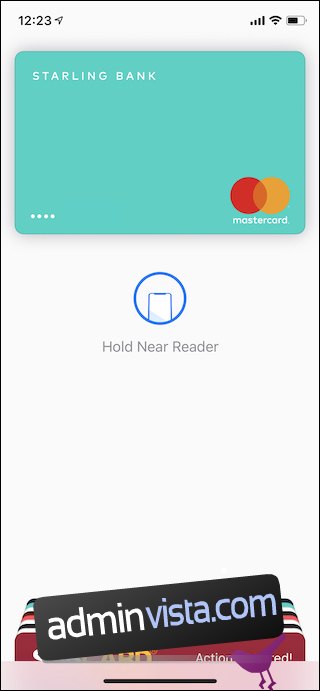
Om du är i en fysisk butik, håll din iPhone mot den kontaktlösa läsaren. Generellt sett behöver du inte röra läsaren för att transaktionen ska ske även om vissa äldre läsare kan vara mindre förlåtande här. När köpet är klart kommer du att höra en ljudsignal och se en bock visas på skärmen bredvid ordet ”Klar”.